Pokud se vám nedávno zobrazila chybová zpráva „Zprávy na iCloudu nejsou dostupné, protože účty iCloud a iMessage se liší“, nemějte obavy. V tomto článku se pokusíme vysvětlit, proč se tato zpráva zobrazuje a co můžete udělat pro její vyřešení.
Obsah:
- Ujistěte se, že používáte stejné Apple ID
- Povolit přeposílání
- Aktualizujte iOS
- Vypněte Zprávy a znovu je zapněte
Co dělat, když se na iPhonu zobrazí „Zprávy na iCloudu nejsou k dispozici, protože účty iCloud a iMessage se liší“
Existuje několik důvodů, proč se vám na vašem iPhone může zobrazit zpráva „Zprávy na iCloudu nejsou dostupné, protože účty iCloud a iMessage se liší“. Některé z nejběžnějších jsou:
- Pro iCloud a Zprávy používáte jiné Apple ID
- Přeposílání textových zpráv je zakázáno
- Chybná aktualizace.
Pokračujte ve čtení řešení.
1. Ujistěte se, že používáte stejné Apple ID
První věc, kterou zkontrolujeme, je, zda Apple ID, které jste použili k přihlášení přes iCloud , je stejné jako to, které je připojeno ke Zprávám. Pokud se tyto dvě služby liší, nebudete moci obě služby synchronizovat, což způsobí, že se zobrazí zpráva „Zprávy na iCloudu nejsou dostupné, protože účty iCloud a iMessage se liší“. Zde je to, co musíte udělat:
- Přejděte do Nastavení .
- Klepněte na [vaše jméno] .
- Pod svým jménem a profilovým obrázkem uvidíte své Apple ID. Zapamatujte si to nebo zapište.
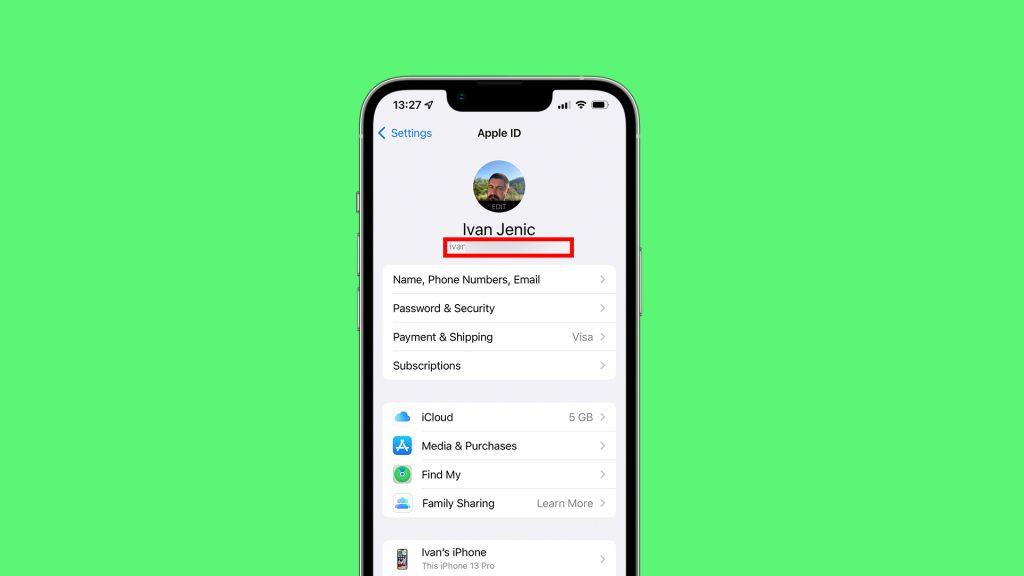
- Nyní přejděte do Nastavení > Zprávy > Odeslat a přijmout .
- Najděte své Apple ID, je ve spodní části obrazovky.
- Ujistěte se, že se oba e-maily shodují. Pokud ne, klepněte na své Apple ID a přejděte na Odhlásit se .
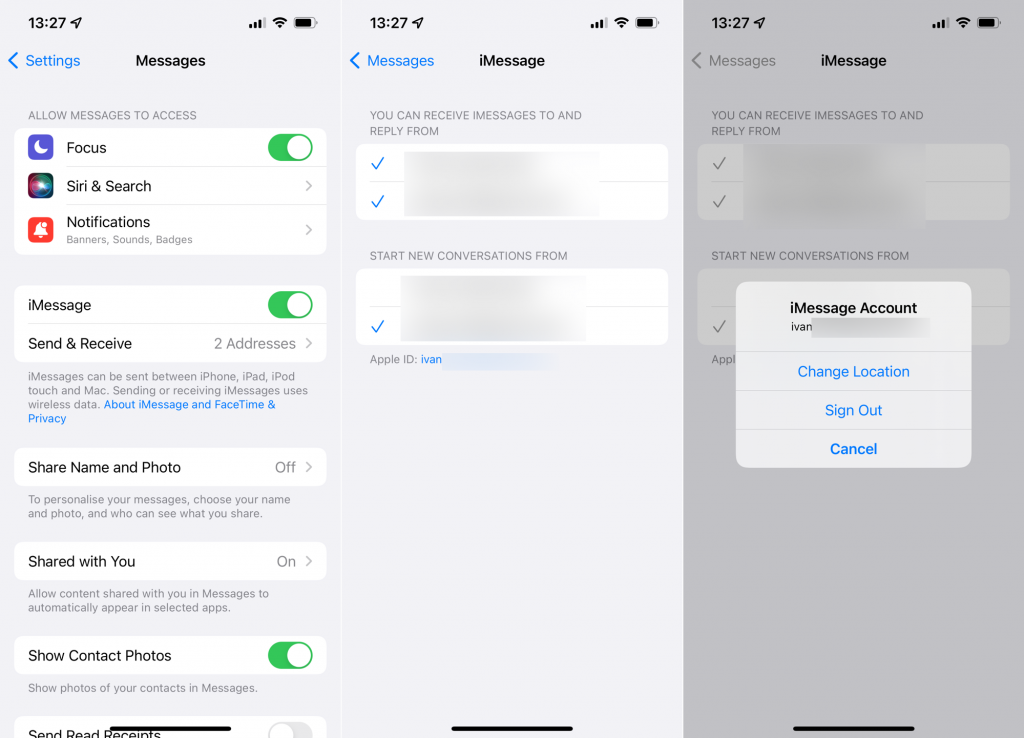
- Nyní se přihlaste pomocí stejného Apple ID, které používáte pro iCloud, a měli byste jít.
2. Povolte přeposílání textových zpráv
Pokud se snažíte, aby se zprávy synchronizovaly mezi různými zařízeními Apple, přihlášení pomocí stejného Apple ID nestačí. Pokud nepovolíte přeposílání textových zpráv, stále se vám bude zobrazovat zpráva „Zprávy na iCloudu nejsou dostupné, protože účty iCloud a iMessage se liší“.
Zde je návod, jak povolit přeposílání textových zpráv:
- Přejděte do Nastavení .
- Přejděte na Zprávy > Přeposílání textových zpráv .
- Nyní vyberte, která zařízení mohou odesílat a přijímat textové zprávy z vašeho iPhone.
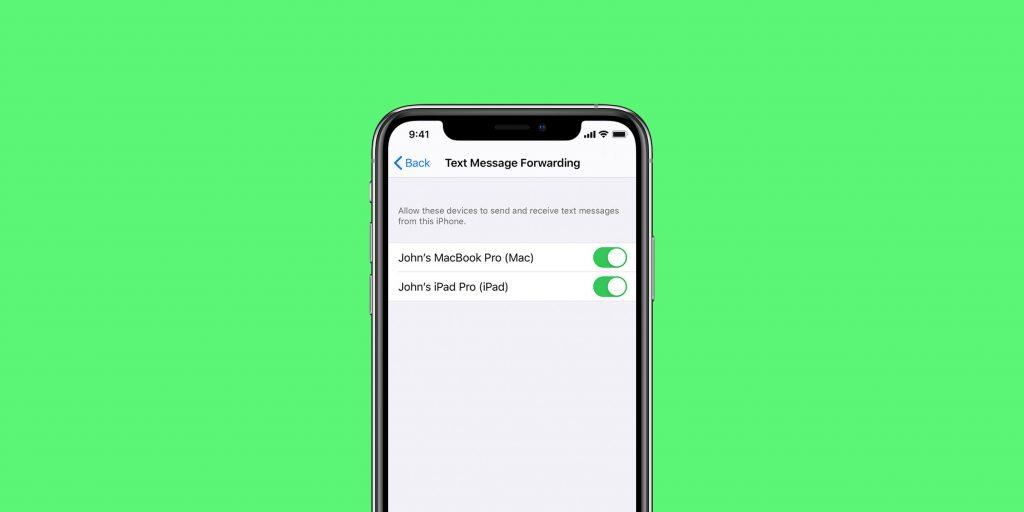
- Pokud pro své Apple ID nepoužíváte dvoufaktorové ověřování, na všech zařízeních, která se pokoušíte synchronizovat, se zobrazí ověřovací kód. Stačí zadat kód a jste v pořádku.
3. Aktualizujte iOS
Aktualizace pro iOS jsou zvláštní. Nové verze softwaru většinou zavádějí nové funkce a zlepšují celkovou stabilitu a zabezpečení operačního systému. Někdy však aktualizace může způsobit problém, na který nemůžete najít řešení. Je možné, že některé z předchozích aktualizací iOS narušily synchronizaci mezi iCloud a Zprávy, což způsobí, že se zobrazí chybová zpráva „Zprávy na iCloudu nejsou dostupné, protože účty iCloud a iMessage jsou odlišné“.
Pokud máte podezření, že by tomu tak mohlo být, mohu vám pouze doporučit, abyste stále kontrolovali nové aktualizace iOS. Apple se o problému dříve nebo později dozví a opravu dodá v některé z nadcházejících aktualizací.
Chcete-li zkontrolovat nové aktualizace iOS, přejděte do Nastavení > Obecné > Aktualizace softwaru . Pokud je k dispozici nová aktualizace, nainstalujte ji a zkontrolujte, zda problém přetrvává.
4. Vypněte Zprávy a znovu je zapněte
A nakonec, pokud stále nemůžete synchronizovat Zprávy s iCloud, zkusme nejobecnější řešení. A to je vypnout a znovu zapnout Zprávy. Postup:
- Přejděte do Nastavení > Zprávy
- Vypněte možnost iMessage .
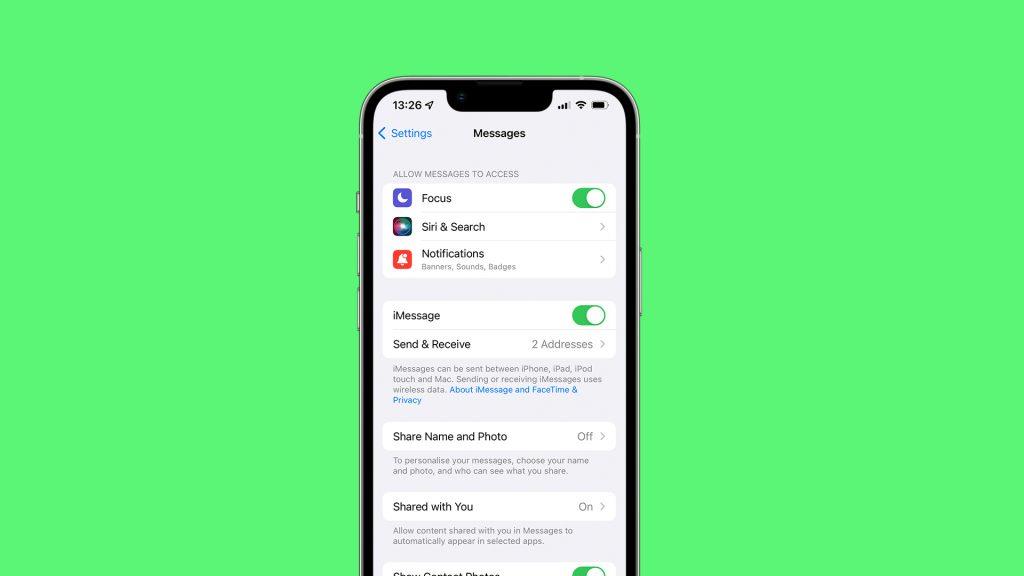
- Nyní přejděte do Nastavení > [vaše jméno] > iCloud .
- Vypněte možnost Zprávy .
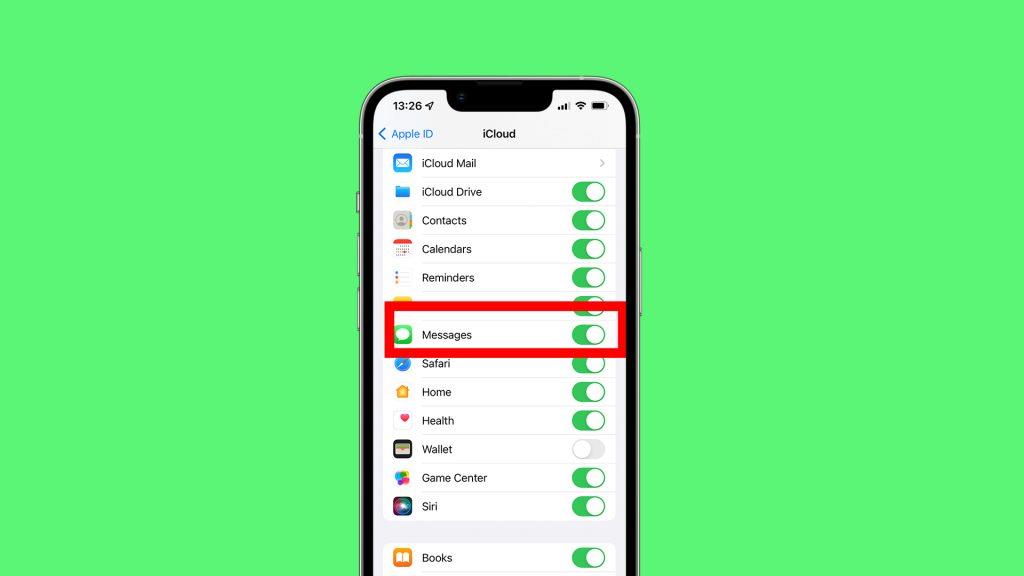
- Restartujte svůj iPhone.
- Nyní se vraťte do Nastavení > Zprávy a zapněte iMessage .
- A nakonec přejděte do Nastavení > [vaše jméno] > iCloud a zapněte Zprávy .
To je asi tak všechno. Doufám, že vám alespoň jedno z těchto řešení pomohlo s chybovou zprávou „Zprávy v iCloudu nejsou k dispozici, protože účty iCloud a iMessage se liší“ na vašem iPhone. Pokud máte nějaké připomínky, dotazy nebo návrhy, neváhejte nás kontaktovat v komentářích níže.
PŘEČTĚTE SI VÍCE:
Jak opravit chybu na vašem Macu
Postupujte podle níže uvedených kroků a zkontrolujte, zda používáte stejné Apple ID na svém účtu iCloud a aplikaci Zprávy.
Klikněte na nabídku Apple > Nastavení systému (nebo Předvolby systému).
Klikněte na své jméno a poté zkontrolujte své Apple ID (e-mail pod vaším jménem).
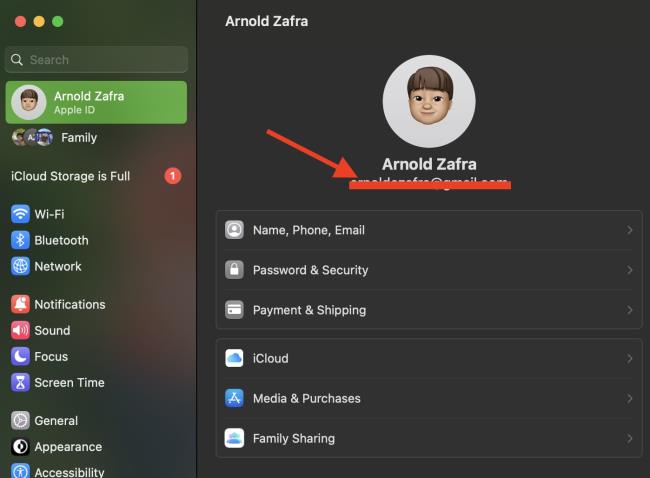
Otevřete na Macu aplikaci Zprávy.
Klikněte na Nastavení (nebo Předvolby ) a poté na kartu iMessage .
Zkontrolujte, zda používáte stejné Apple ID jako v kroku 2. Pokud ne, klikněte na tlačítko odhlásit.
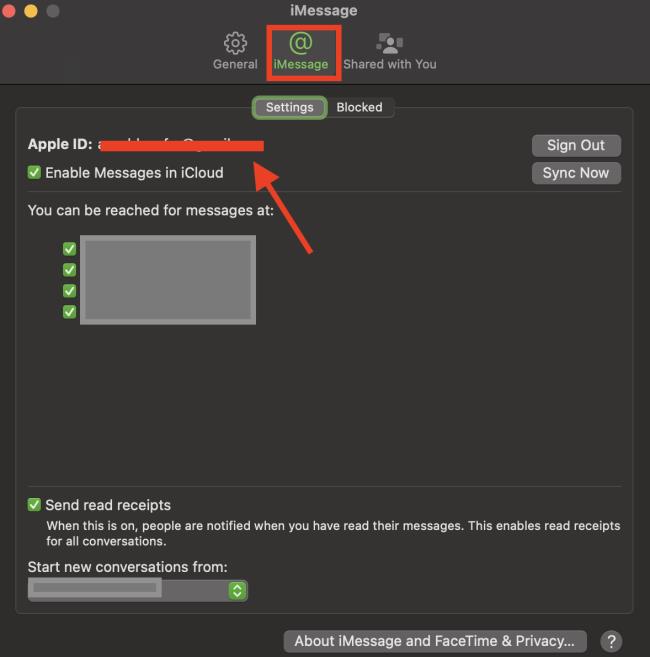
Znovu se přihlaste do aplikace Zprávy a poté klikněte na Synchronizovat.
![[VYRIEŠENÉ] „Tomuto vydavateľovi bolo zablokované spustenie softvéru na vašom počítači“ v systéme Windows 10 [VYRIEŠENÉ] „Tomuto vydavateľovi bolo zablokované spustenie softvéru na vašom počítači“ v systéme Windows 10](https://img2.luckytemplates.com/resources1/images2/image-2750-0408150428174.jpg)
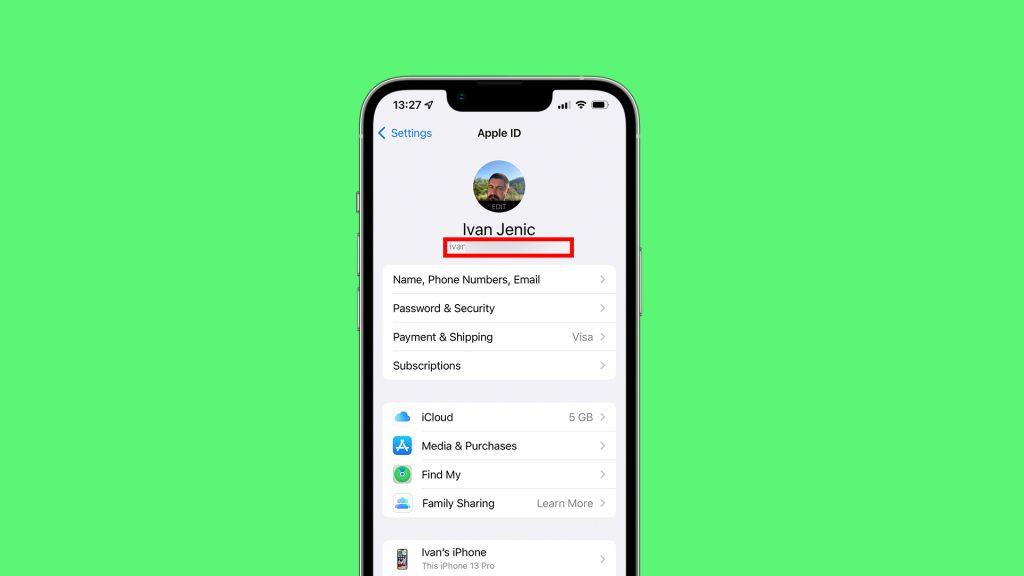
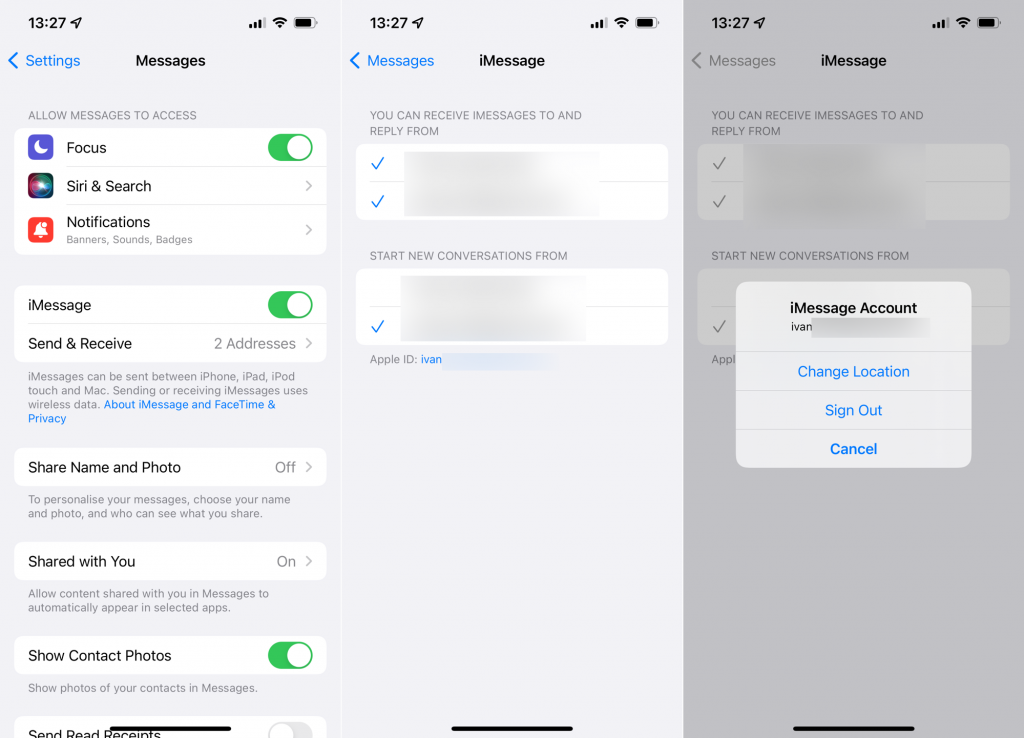
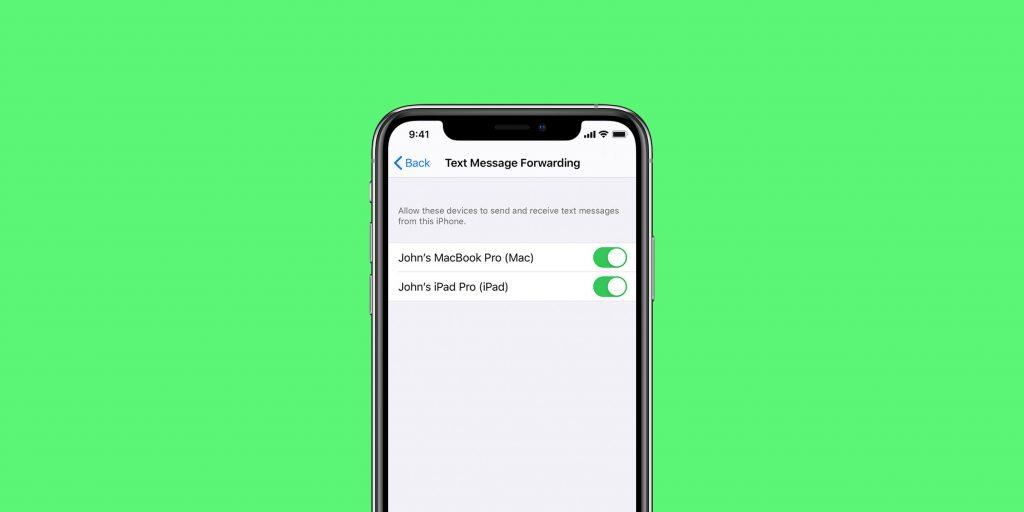
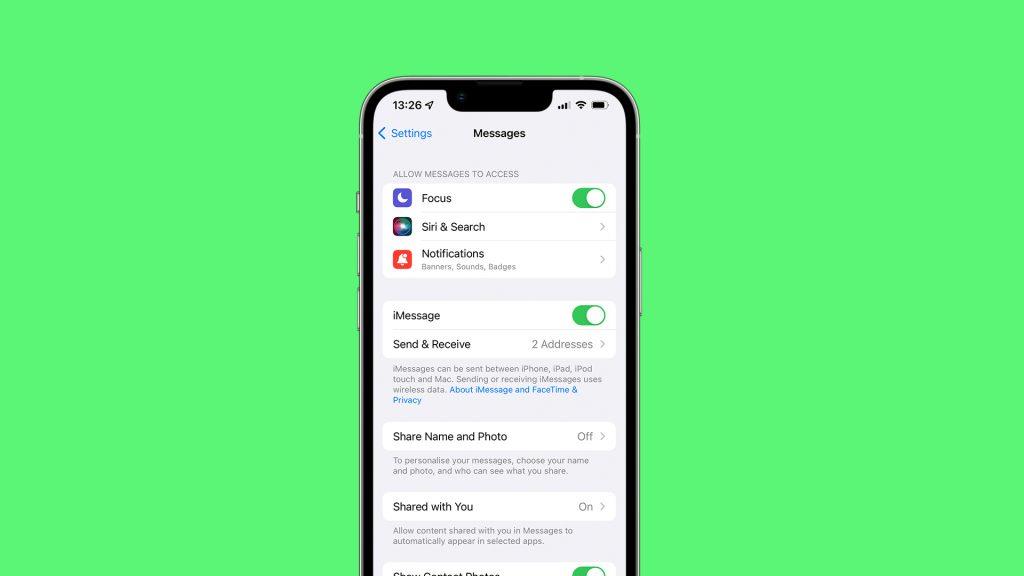
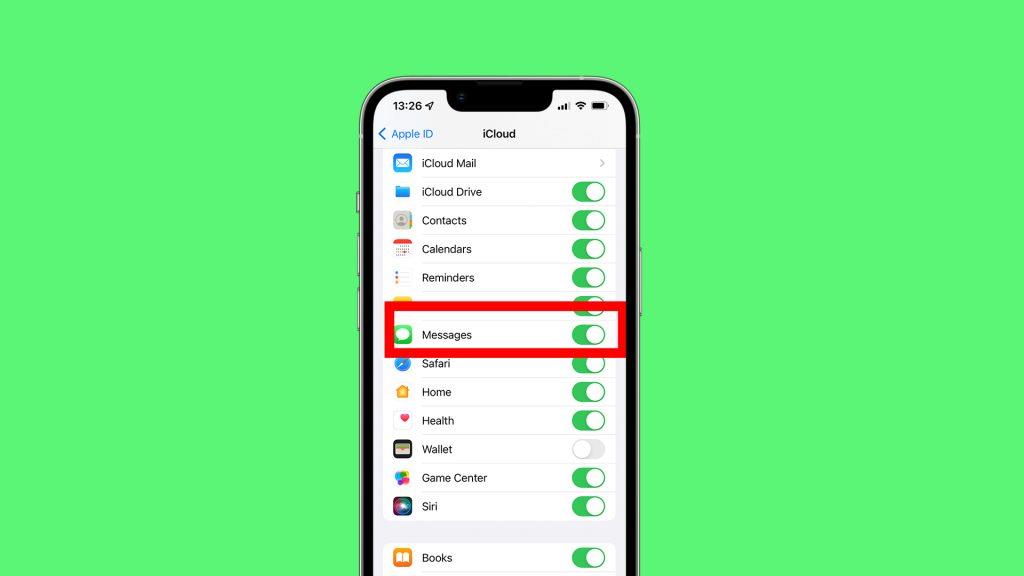
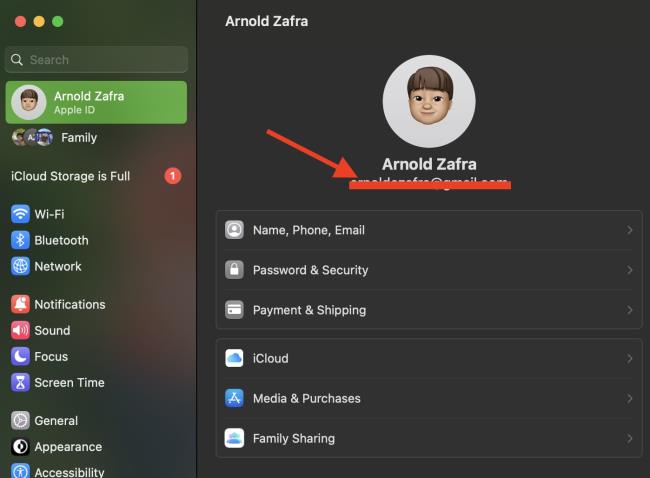
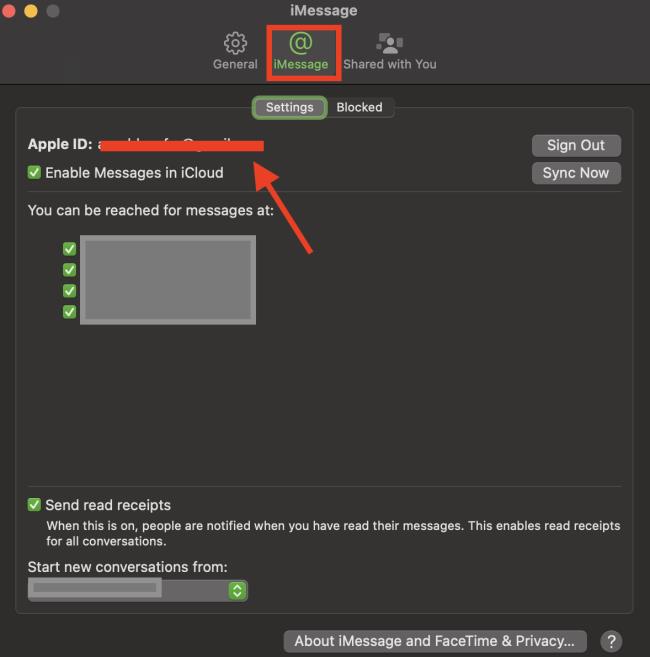

![[OPRAVENÉ] Kód chyby 0x80070035 Sieťová cesta sa nenašla v systéme Windows 10 [OPRAVENÉ] Kód chyby 0x80070035 Sieťová cesta sa nenašla v systéme Windows 10](https://img2.luckytemplates.com/resources1/images2/image-1095-0408150631485.png)






![Chyba 1058: Službu nelze spustit Windows 10 [VYŘEŠENO] Chyba 1058: Službu nelze spustit Windows 10 [VYŘEŠENO]](https://img2.luckytemplates.com/resources1/images2/image-3772-0408151015489.png)